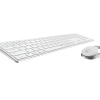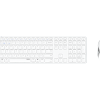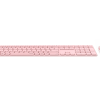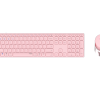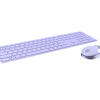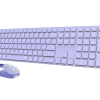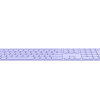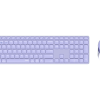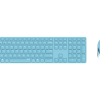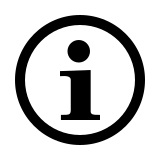Conjunto de escritorio inalámbrico ultrafino multimodal
9850M
- Conexión inalámbrica multimodo fiable: se conecta a través de Bluetooth 3.0, 5.0 y 2.4 GHz
- Conéctese a varios dispositivos
- Cambie entre los dispositivos conectados con un solo clic
- Teclado con base de aleación de aluminio
- Diseño de teclado ultrafino
- Teclas rápidas multimedia Fn
- Compatible con Windows® y Mac®.
- Ratón óptico con sensor ajustable de 1600 DPI
- Batería recargable ecológica
Preguntas más frecuentes: 9850M
Consulte nuestras preguntas más frecuentes para encontrar respuestas y soluciones a las preguntas habituales.
¿Cómo conecto el 9850M a un MacBook/PC/portátil mediante Bluetooth?
Teclado:
1. Encienda el teclado.
2. Presione el botón Fn + el botón de canal 1/2/3 (el teclado tiene al menos 60 segundos para ser descubierto).
3. Ve al panel de Bluetooth de tu dispositivo.
4. Busca el teclado Rapoo y haz clic en Conectar.
Ratón:
1. Encienda el ratón.
2. Pulse el botón del dispositivo para seleccionar un canal.
– El LED de estado parpadea rápidamente
3. Pulse el botón de Bluetooth durante 3 segundos.
– El LED de estado parpadea más lentamente.
– Vaya al panel de Bluetooth de su dispositivo.
– Busque el ratón Rapoo y haga clic en conectar.
– Si está emparejado, el LED de estado se apaga.
Para obtener instrucciones visuales paso a paso, desplácese hacia abajo en esta página y vea el video tutorial “Conexión de un ratón/teclado inalámbrico multimodo Rapoo”.
¿Cómo conecto el 9850M a un MacBook/PC/portátil mediante transmisión inalámbrica de 2,4 GHz con un adaptador USB?
1. Saque el receptor del teclado.
2. Coloque el receptor en el puerto USB de un PC o portátil.
Para obtener instrucciones visuales paso a paso, desplácese hacia abajo en esta página y vea el vídeo tutorial “Conexión de un ratón/teclado inalámbrico multimodo Rapoo”.
¿Cómo conecto el 9850M a un iPad o un iPhone?
Ratón:
1. Encienda el ratón.
2. Pulse el botón del dispositivo para seleccionar un canal.
– El LED de estado parpadea rápidamente.
3. Pulse el botón de Bluetooth durante 3 segundos.
– El LED de estado parpadea más lentamente.
– 4. Vaya al panel de Bluetooth de su dispositivo.
– Busque el ratón Rapoo y haga clic en Conectar.
– Si está emparejado, el LED de estado se apaga.
Teclado:
1. Encienda el teclado.
2. Pulse el botón Fn + el botón de canal 1/2/3 (el teclado se puede descubrir durante al menos 60 segundos).
3. Vaya a la configuración de Bluetooth en su teléfono.
4. Busca el teclado Rapoo (RAPOO BLE KB) y haz clic en Conectar.
Para obtener instrucciones visuales paso a paso, por favor, desplázate hacia abajo en esta página y mira el video tutorial “Conectando un ratón/teclado inalámbrico multimodo Rapoo”.
¿Cómo conecto el 9850M a una tableta o teléfono Android?
Ratón:
1. Encienda el ratón.
2. Pulse el botón del dispositivo para seleccionar un canal.
– El LED de estado parpadea rápidamente.
3. Pulse el botón de Bluetooth durante 3 segundos.
– El LED de estado parpadea más lentamente.
– 4. Vaya al panel de Bluetooth de su dispositivo.
– Busque el ratón Rapoo y haga clic en Conectar.
– Si está emparejado, el LED de estado se apaga.
Teclado:
1. Encienda el teclado.
2. Pulse el botón Fn + el botón de canal 1/2/3 (el teclado se puede descubrir durante al menos 60 segundos).
3. Vaya a la configuración de Bluetooth en su teléfono.
4. Busca el teclado Rapoo (RAPOO BLE KB) y haz clic en Conectar.
Para obtener instrucciones visuales paso a paso, por favor, desplázate hacia abajo en esta página y mira el video tutorial “Conectando un ratón/teclado inalámbrico multimodo Rapoo”.
¿Cómo cambio el uso entre varios dispositivos con el 9500M?
Ratón:
1. Encienda el ratón.
2. Conéctalo con tus dispositivos de trabajo a través de Bluetooth o del receptor USB como se explica en el video tutorial y en las preguntas frecuentes.
3. Pulse el botón de dispositivo de su ratón para cambiar de canal y conectarse con otro dispositivo.
Teclado:
1. Encienda su teclado.
2. Conéctalo con tus dispositivos de trabajo a través de Bluetooth o del receptor USB.
3. Pulse el botón Fn + el botón de canal de su teclado (1 / 2 /3 / 4) para cambiar entre los dispositivos conectados.
Para obtener instrucciones visuales paso a paso, desplácese hacia abajo en esta página y vea el video tutorial “Cambio entre múltiples dispositivos”.
¿Cómo reparar la conexión inalámbrica de 2,4 GHz?
Después de desenchufar y volver a enchufar el receptor USB, antes de 30 segundos, apague el ratón y vuelva a encenderlo con la tecla izquierda pulsada.
He perdido/roto el receptor USB (adaptador). ¿Puedo conseguir un nuevo receptor USB?
No es posible proporcionar un receptor de repuesto para este producto.
Esto se debe a que durante la producción se asigna un código único al producto y al receptor Nano USB (dongle), de modo que el producto sólo puede comunicarse con el receptor original incluido. Este proceso de producción también se realiza por razones de seguridad.
Acabo de comprarlo y no encuentro el receptor USB. ¿Dónde está?
El receptor USB se guarda dentro del compartimento de las pilas del ratón. El compartimento especial para guardar el receptor se encuentra allí para que siempre puedas guardar el dongle de forma segura cuando no lo uses para evitar que se dañe o se pierda.
La flecha del ratón vibra, se mueve de forma extraña o no se mueve. ¿Qué puedo hacer?
1. Utilice una alfombrilla de ratón o un trozo de papel para comprobar si la superficie puede ser el motivo.
2. Prueba a utilizar el ratón en una superficie diferente.
3. 3. Limpie el sensor de la parte inferior del ratón con un paño seco.
¿El ratón muestra fallos irregulares durante el uso?
1. Aleje otros dispositivos inalámbricos activos del ratón y del receptor USB.
2. El PC no puede responder inmediatamente porque la CPU está bajo plena carga.
3. Intente cambiar la batería.
El ratón deja de funcionar de repente. ¿Qué puedo hacer?
1. Asegúrese de que el dispositivo está encendido.
2. Asegúrese de que el receptor USB está conectado al puerto USB del PC/portátil.
3. Si el PC/portátil no puede reconocer inicialmente el receptor USB, vuelva a conectar el receptor.
4. Compruebe si la batería está instalada correctamente.
5. En caso de que la batería esté baja, por favor intente cambiarla.
6. Aleje otros dispositivos inalámbricos en funcionamiento del ratón y del receptor USB.
7. 7. Por favor, manténgase alejado de paredes u objetos grandes porque esto puede reducir el alcance.
El producto está defectuoso. ¿Qué puedo hacer?
Ofrecemos una garantía de “devolución al minorista” para nuestros productos. En caso de defecto, devuelva el producto a su distribuidor con una descripción clara del problema, la prueba de compra y todos los accesorios. Durante el período de garantía, recibirá un producto de reemplazo del minorista si está disponible.
¿No encuentra la respuesta en las preguntas frecuentes?
Póngase en contacto con nosotros y rellene el formulario facilitando tanta información como sea posible. Un miembro del equipo de asistencia le ayudará a la mayor brevedad.
Tutoriales de vídeo
Conexión de un ratón y teclado inalámbrico multimodal Rapoo
Vea el tutorial de vídeo para seguir una guía paso a paso sobre cómo conectar su ratón y teclado inalámbrico multimodal Rapoo.
Cambiar entre varios dispositivos
Vea el tutorial de vídeo para seguir una guía paso a paso sobre cómo usar su ratón y teclado inalámbrico multimodal Rapoo con varios dispositivos.
Especificaciones
Conectividad
| Modos de conexión | Bluetooth, Inalámbrica (adaptador) |
| Transmisión inalámbrica | 2.4 GHz |
| Versión de Bluetooth | Bluetooth 5.0, Bluetooth 3.0 |
| Distancia de funcionamiento | Hasta 10 metros, 360° de cobertura |
| Tipo USB | 3.0 |
| Receptor Nano USB | Plug & Play |
| Compartimento de almacenamiento del receptor Nano USB | Sí |
Compatibilidad
| Windows XP/Vista/7/8/10 | Sí |
| macOS | Sí |
| iOS | Sí |
| Android | Sí |
| Chrome OS | Sí |
Características
| Teclado numérico | Sí |
| Teclas multimedia en el teclado | Sí |
| Teclas de función en el teclado | Sí |
| Teclado de diseño ultrafino | Sí |
| Teclado Base de aleación de aluminio | Sí |
| Botones del ratón | 6 |
| DPI del ratón | 1600, ajustable |
| Tecnología de seguimiento del ratón | Óptica |
| Interruptor DPI | Sí |
| Controladores | Sí |
Alimentación
| Batería del teclado | Recargable de iones de litio |
| Batería del teclado incluida | Sí, cable de carga USB |
| Batería del ratón incluida | Sí |
| Batería del ratón | Recargable de iones de litio |
| Duración de la batería del ratón | Sí, cable de carga USB |
Dimensiones
| Altura del teclado | 13 mm |
| Anchura del teclado | 420 mm |
| Profundidad del teclado | 115 mm |
| Peso del teclado | 647 g |
| Altura del ratón | 35 mm |
| Anchura del ratón | 60 mm |
| Profundidad del ratón | 102 mm |
| Peso del ratón | 74 g |
Idioma
| Disposición de teclado estándar | QWERTY |
| Opciones de diseño locales | Sí |